



  |   |
| 1 | Installationen af driveren begynder. Følg vejledningen på skærmen. Genstart din Macintosh®. Brugere af Mac OS® X 10.2.4 til 10.2.8: Gå til trin 4. Brugere af Mac OS® X 10.3 eller nyere: Gå til trin 2. | ||||||||
| 2 | Brother-softwaren søger efter Brother-printeren. Mens dette sker, vises følgende skærm. 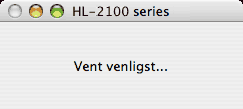
| ||||||||
| 3 | Når denne skærm vises, skal du klikke på OK. 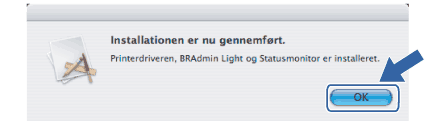 | ||||||||
| 4 | Når denne skærm vises, skal du klikke på Tilføj. 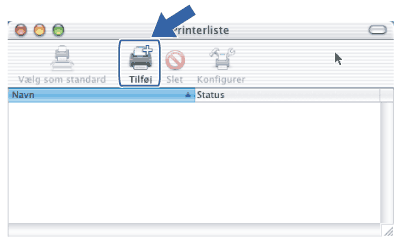 | ||||||||
| 5 | Vælg følgende. 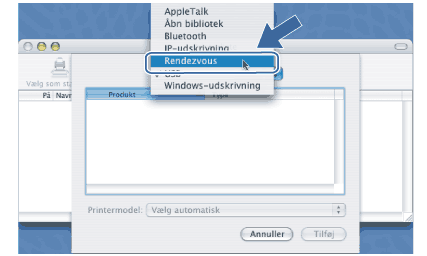 | ||||||||
| 6 | Vælg din printer, og klik derefter på Tilføj. 
| ||||||||
| 7 | Klik på Printercentral og derefter på Slut printercentral. |
  |   |